Word 表格自动调整,帮你解决表格跑掉的问题
你对于word真的熟悉吗?今天要来跟大家分享Word表格「自动调整」这个功能,在建立表格的时候,常常会因为内容,让表格的格式及栏框的有所变动,如果表格的文字一多,手动调整就会变得相当麻烦,因此今天要来跟大家分享Word自动调整表格的功能,希望能够帮助大家快速把表格快速调到位,跟着小编一起来看看如何做到吧!
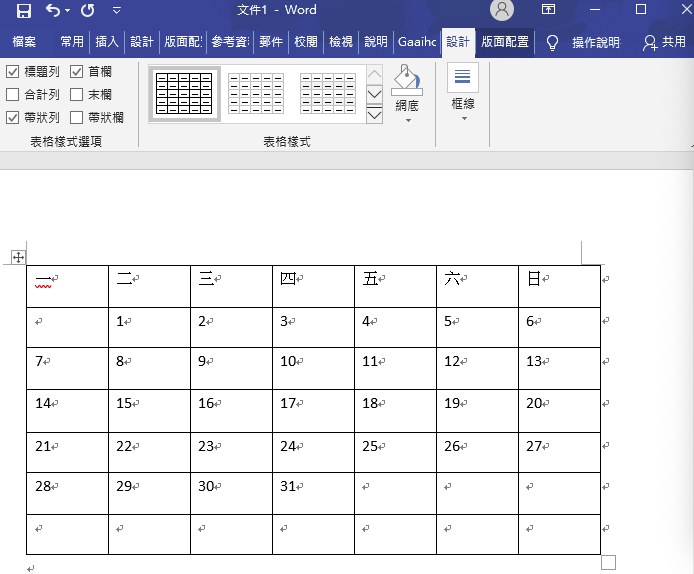
△ 首先打开Word 并建立好表格之后,可以看到预设的格式,如同上图所示,如果表格的内容挤压到表格栏宽,可能会影响到表格变动,因此这边就来跟大家分享3 个自动调整Word 表格功能,效果分别会如何呈现。
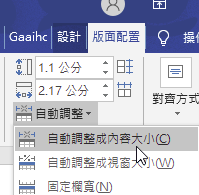
△ 要如何开启表格自动调整?首先先点选表格并找到顶端的「版面配置」,然后可以看到「自动调整」这一个项目,自动调整分别有3 种模式,第一种是自动调整成内容大小,第二为自动调整成视窗大小,第三为固定栏宽,这三种功能各自会有什么样的效果?下面一一帮大家做说明:
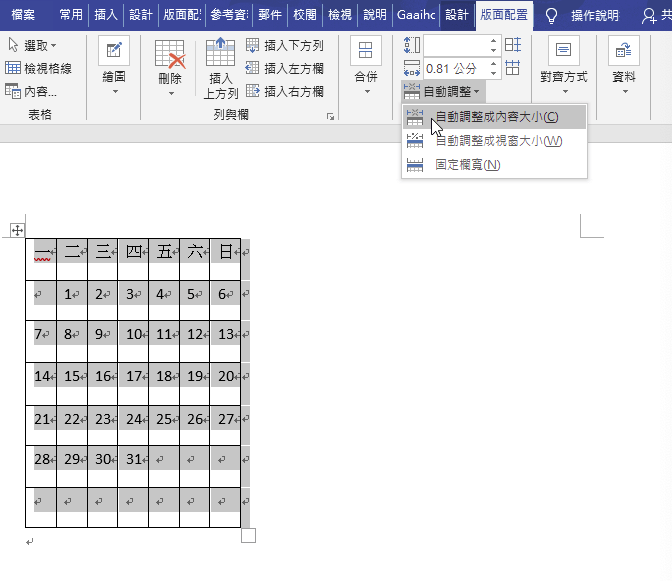
△ 第一种是「自动调整成内容大小」,这比较好理解,表格会将大小及栏框自动调整为符合内容宽度的大小,也就是说如果你的内容比较少的话,表格就会跟着一起缩小;反之如果你的内容比较多,表格就会跟着内容一起长大。
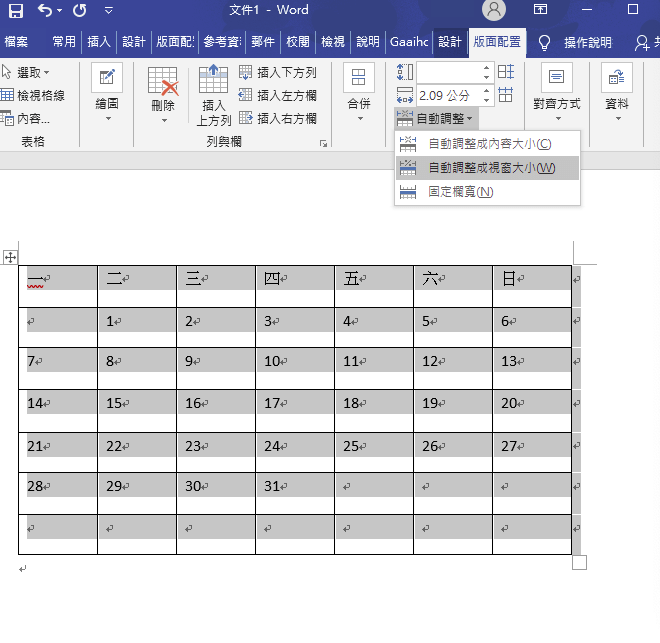
△ 第二种「自动调整成视窗大小」,这个很好理解就是你的Word 版面宽度有多宽,表格就会自动调整成一样的宽度,所以这边基本上就与表格内文字长度没有关系,而是直接依照版面的大小及宽度来调整表格。
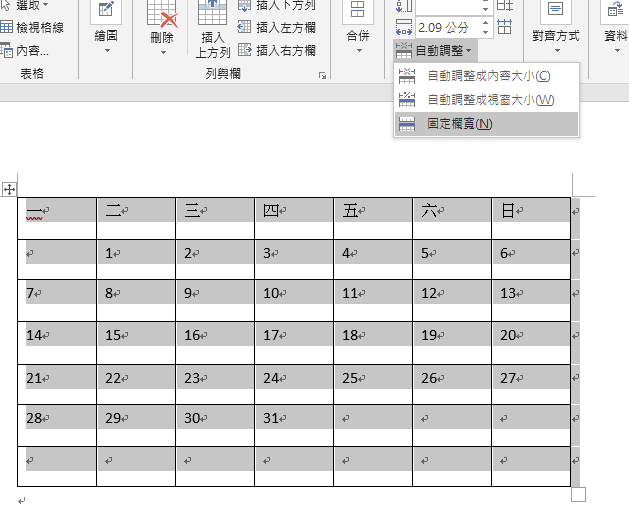
△ 再来最后一种是「固定栏宽」,这是什么意思呢?
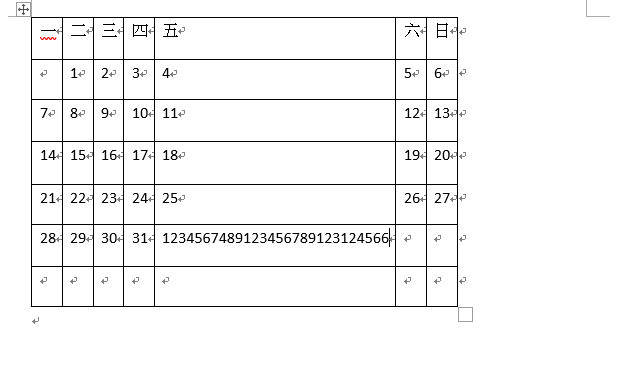
△ 这时候不管表格内的文字有多长,都不会影响到表格的宽度,而且是整个表格全部自动调整,完全不必手动喔!
以上三种自动调整表格的方法你学起来了吗?分别是「自动调整内容大小」、「自动调整视窗大小」及「固定栏宽」三种,这三种调整表格的方式,实际使用上会依据你的需求而有所不同,大家可以下载下面的Word 范例表格来自己实际动手做做看,下次要使用时就能够比较熟悉啰!

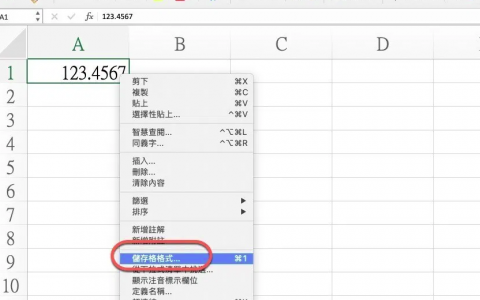
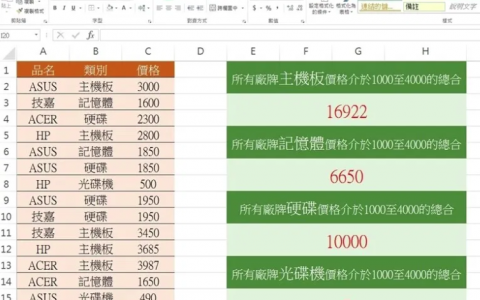

 微信收款码
微信收款码 支付宝收款码
支付宝收款码